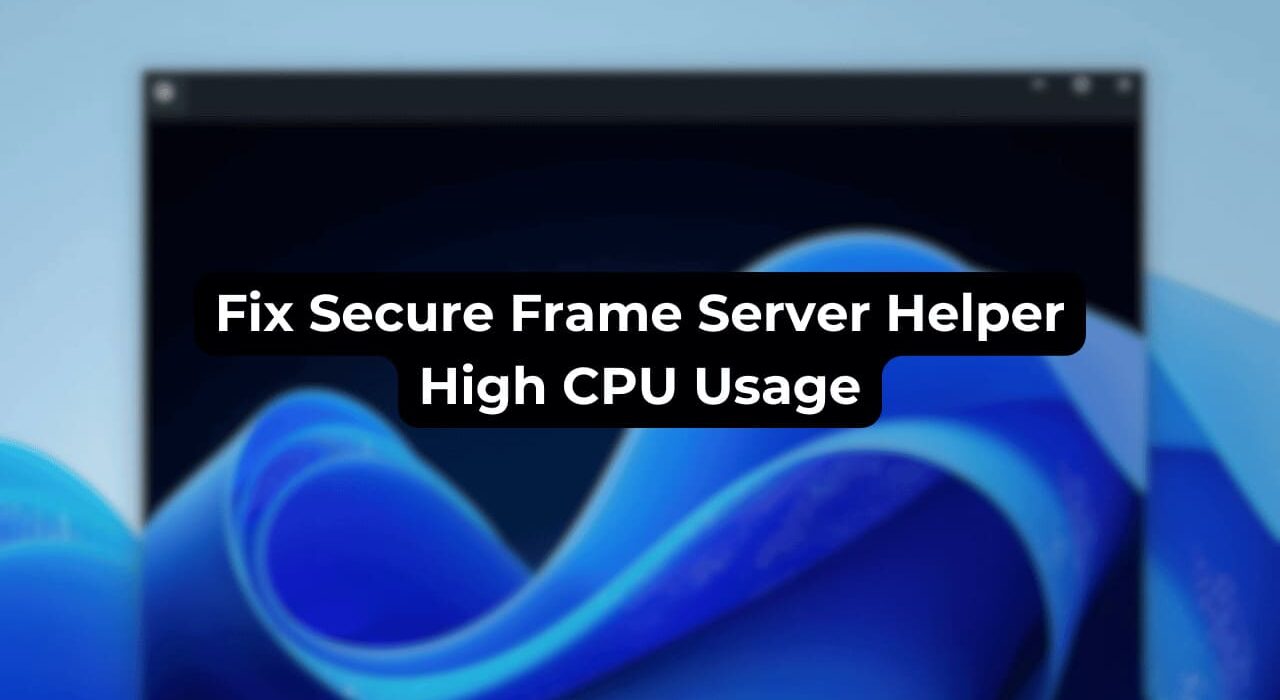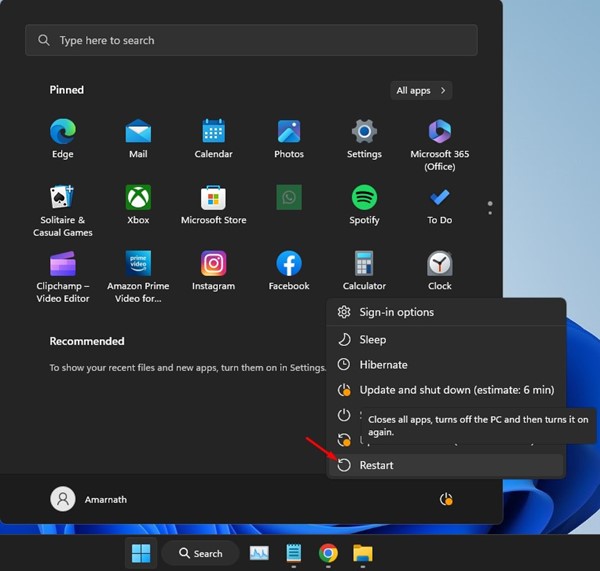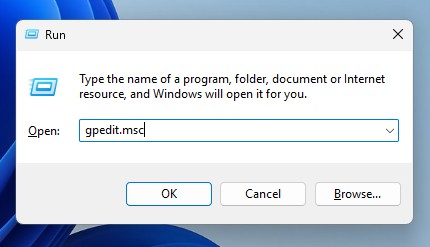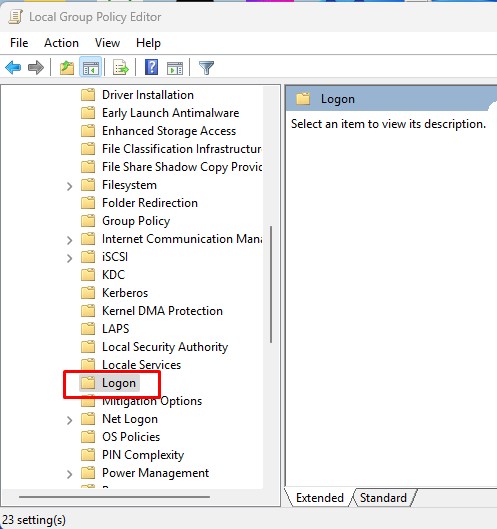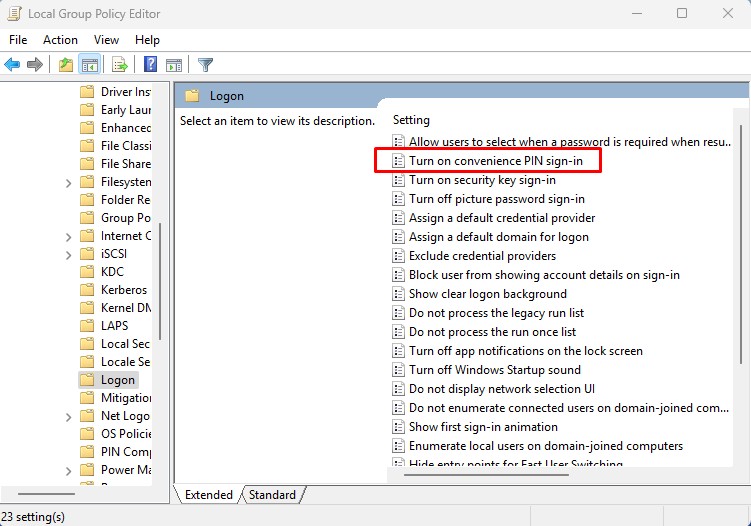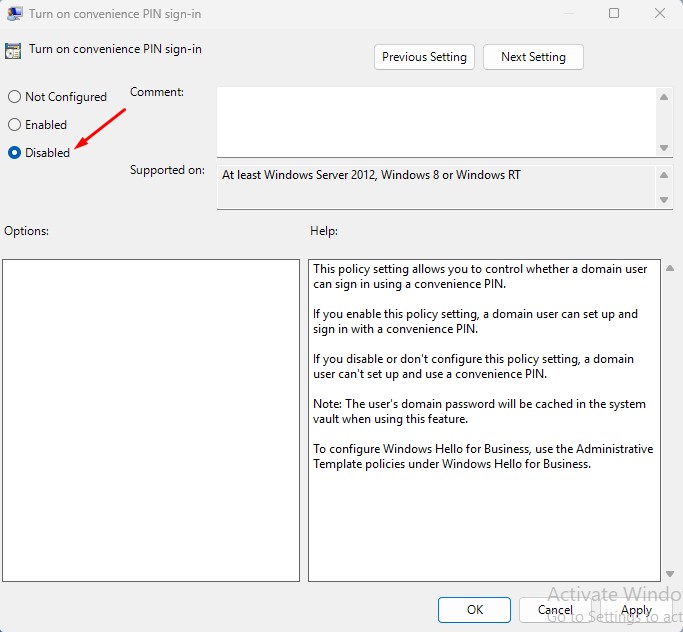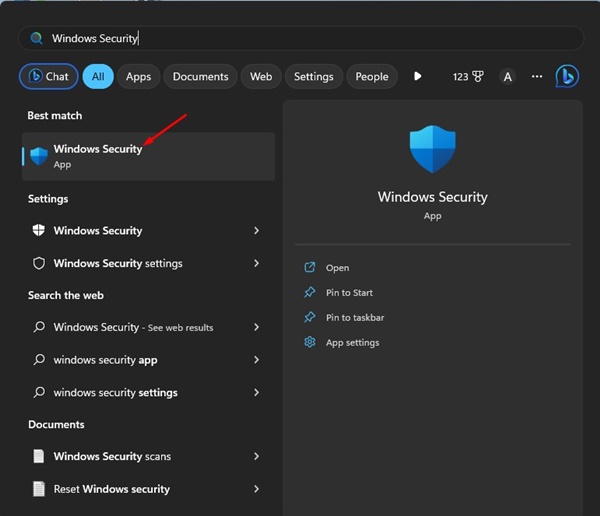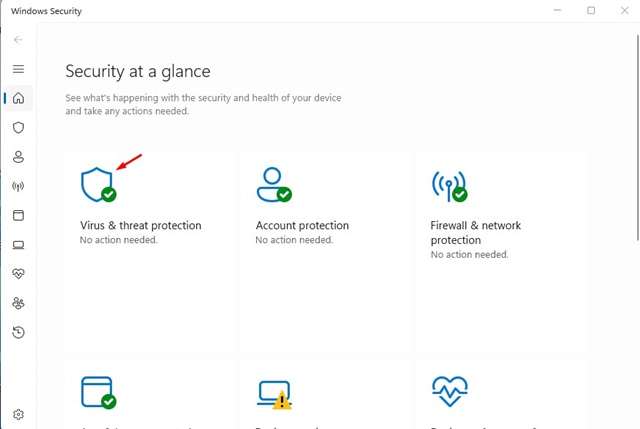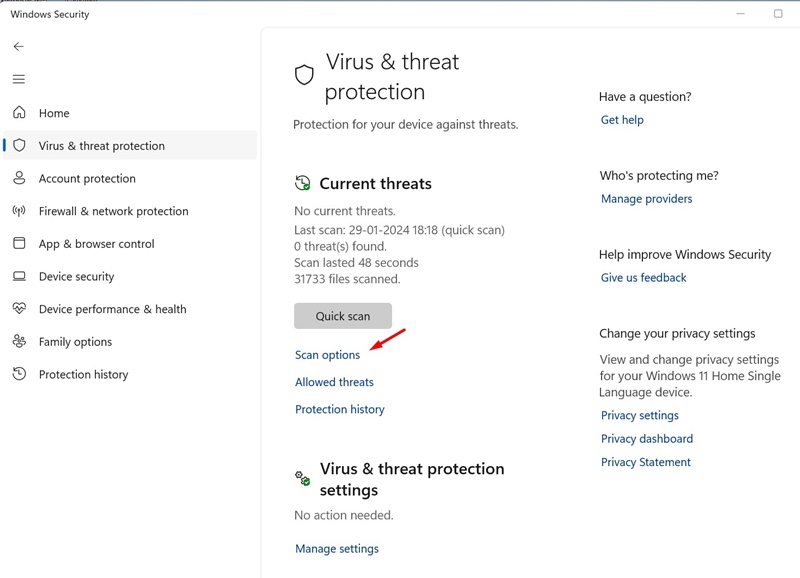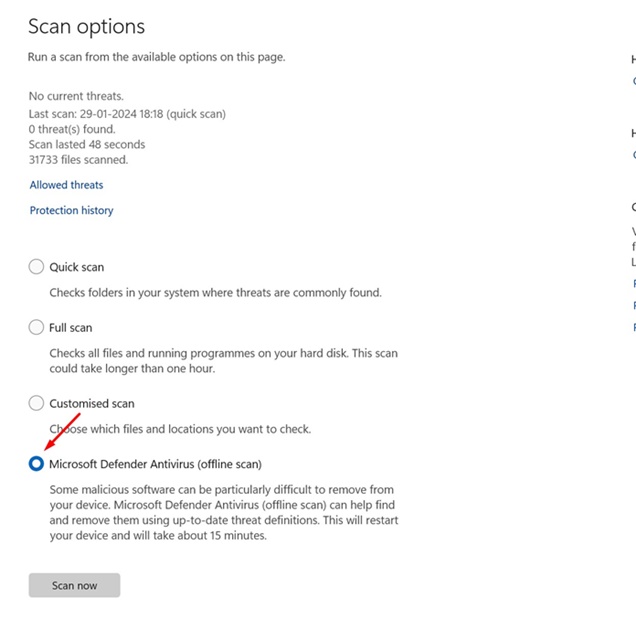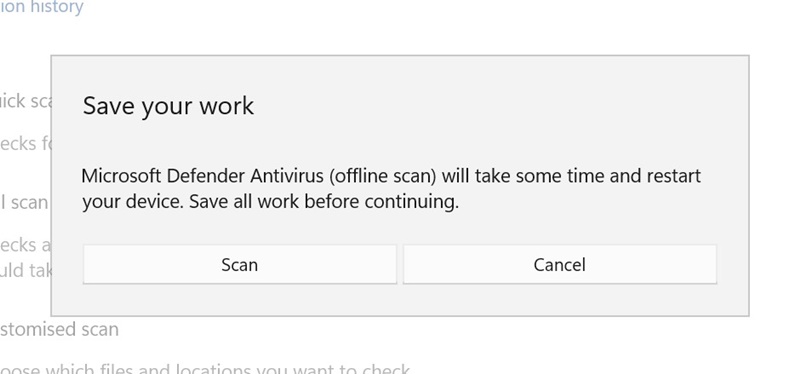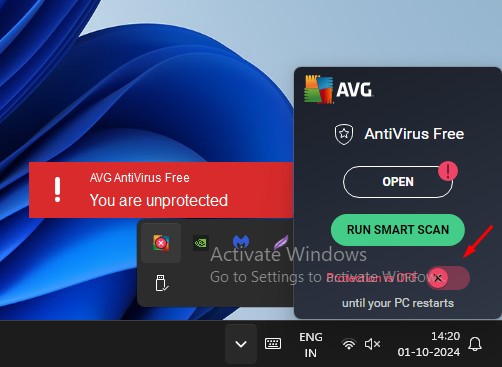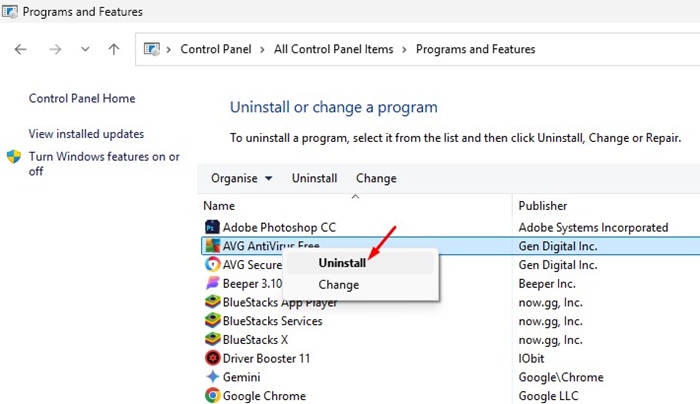Недавно у нескольких пользователей Windows были обнаружены проблемы из-за высокой загрузки ЦП при использовании приложений для видеовызовов. По словам пользователей, когда они используют веб-камеру для встреч, компьютер сильно тормозит, а иногда веб-камера зависает.
При проверке диспетчера задач выяснилось, что процесс «Secure Frame Server Helper» использует все ресурсы ЦП. Если вы столкнулись с той же проблемой, вот что вы можете сделать.
Содержание
- 1 Что такое помощник сервера Secure Frame?
- 2 Как исправить высокую загрузку процессора Secure Frame Server Helper?
- 3 1. Перезагрузите компьютер
- 4 2. Отключите Windows Hello для параметров входа
- 5 3. Запустите автономное сканирование Microsoft Defender
- 6 4. Выключите антивирус AVG
- 7 5. Удалите антивирус AVG
Что такое помощник сервера Secure Frame?
Помощник сервера Secure Frame, также известный как fslso.exe, — это процесс, который запускается при использовании функции распознавания лиц со службами Windows Secure Biometrics.
Что делает этот процесс, до сих пор остается под вопросом, поскольку он еще не выяснен, но он связан с функцией распознавания лиц. Он срабатывает, когда вы используете веб-камеру на своем компьютере.
Как исправить высокую загрузку процессора Secure Frame Server Helper?
Поскольку фактическая причина, по которой Secure Frame Server Helper приводит к высокой загрузке ЦП, до сих пор неизвестна, вам придется полагаться на общие методы устранения неполадок.
1. Перезагрузите компьютер
Возможно, Windows загрузила некоторые обновления в фоновом режиме, но установка ожидает перезапуска.
В этом случае процесс может зависнуть в фоновом режиме из-за некоторых конфликтов. Поэтому лучше перезагрузить компьютер.
Перезапуск также устранит ошибки и сбои, которые могут препятствовать правильной работе вспомогательного процесса Secure Frame Server.
2. Отключите Windows Hello для параметров входа
Отключение функции входа в систему Windows Hello помогло многим пользователям решить проблему с высокой загрузкой ЦП в Secure Frame Server Helper. Вы тоже можете попробовать это сделать.
1. Нажмите кнопку Windows Key + R на клавиатуре.
2. В диалоговом окне «Выполнить» введите gpedit.msc и нажмите Enter.
3. Когда откроется редактор локальной групповой политики, перейдите по этому пути:
Конфигурация компьютера ->Административные шаблоны ->Система ->Вход в систему.
4. Справа дважды нажмите Включить удобный вход с помощью PIN-кода.
5. В появившемся окне выберите Отключено.
6. Вам также необходимо отключить другие параметры Windows Hello в папке входа в систему редактора локальной групповой политики.
3. Запустите автономное сканирование Microsoft Defender
Возможно, некоторые вредоносные программы влияют на вспомогательный процесс сервера Secure Frame; следовательно, он использует слишком много ресурсов ЦП.
Итак, чтобы снизить вероятность атаки вредоносного ПО, вам необходимо запустить автономное сканирование Microsoft Defender. Вот что вам нужно сделать.
1. Введите Безопасность Windows в поиске Windows. Затем откройте приложение Безопасность Windows из списка лучших результатов.
2. Когда откроется приложение «Безопасность Windows», переключитесь на Защита от вирусов и угроз.
3. Справа нажмите Параметры сканирования.
4. В параметрах сканирования выберите Антивирусная программа Microsoft Defender (автономное сканирование) и нажмите Сканировать сейчас.
5. В окне подтверждения сохранения работы нажмите Сканировать.
Ваше устройство перезагрузится в WinRE, и начнется автономное сканирование. Сканирование займет около 15 минут.
4. Выключите антивирус AVG
С проблемой Secure Frame Server Helper в основном сталкиваются пользователи, использующие антивирус AVG. Проблема обычно связана с использованием антивируса AVG, и его отключение приведет к снижению потребления ресурсов.
Чтобы отключить антивирус AVG, щелкните правой кнопкой мыши значок на панели задач. В контекстном меню отключите переключатель рядом с пунктом «Защита».
5. Удалите антивирус AVG
Если отключение антивируса AVG не помогло решить проблему с функцией Secure Frame Server Helper (fslso.exe), вызывающую высокую загрузку ЦП, необходимо удалить его.
Просто зайдите в панель управления, щелкните правой кнопкой мыши AVG Antivirus и выберите «Удалить». После удаления перезагрузите компьютер и проверьте, вызывает ли процесс fslso.exe слишком высокую загрузку ЦП.
Это несколько простых способов исправить высокую загрузку процессора Secure Frame Server Helper (fslso.exe) в Windows. Если вам нужна дополнительная помощь по этой теме, дайте нам знать в комментариях. Кроме того, если это руководство окажется для вас полезным, не забудьте поделиться им с друзьями.